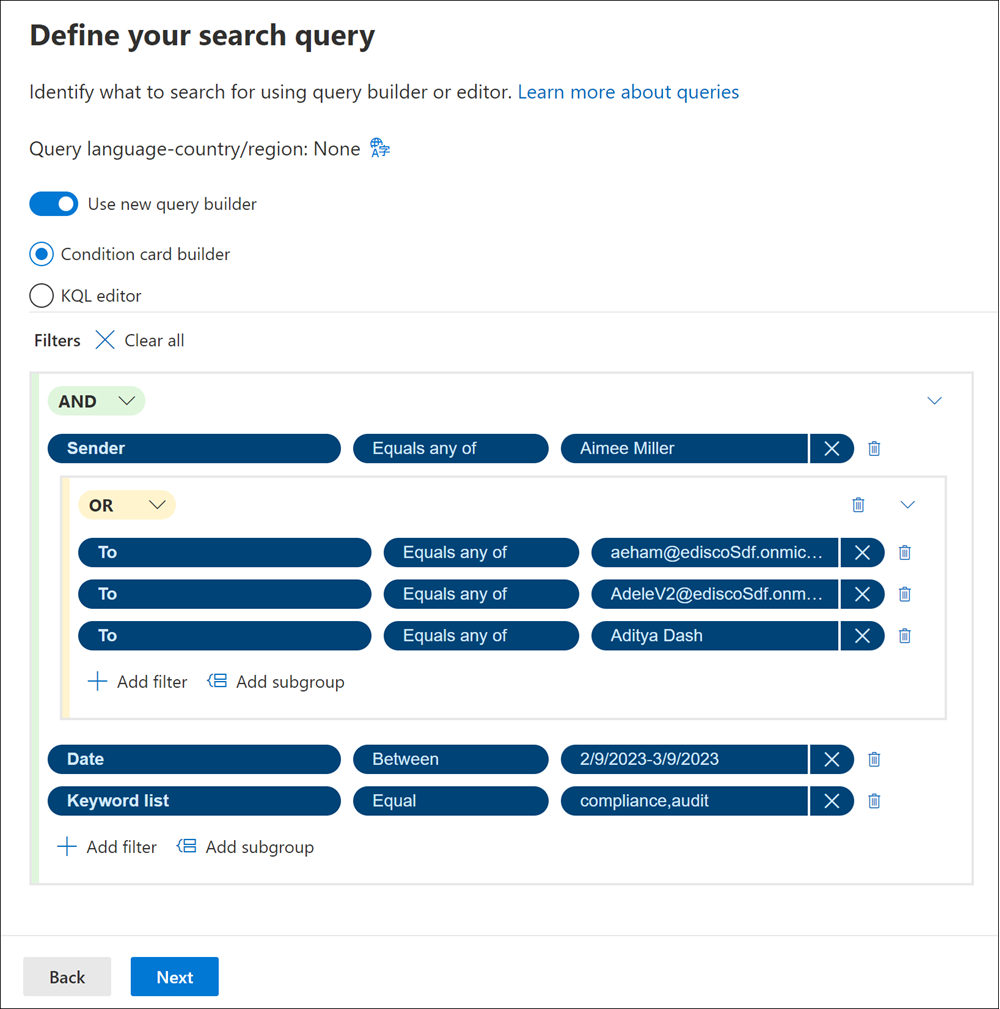Usare generatore di query per creare query di ricerca
Consiglio
eDiscovery (anteprima) è ora disponibile nel nuovo portale di Microsoft Purview. Per altre informazioni sull'uso della nuova esperienza di eDiscovery, vedere Informazioni su eDiscovery (anteprima).
L'opzione generatore di query nello strumento di ricerca raccolta offre un'esperienza di filtro visivo quando si compilano query di ricerca in Microsoft Purview eDiscovery (Premium). Usare il nuovo generatore di query per costruire query complesse con funzionalità aggiuntive, tra cui AND, OR e raggruppamento di condizioni. Queste funzionalità in Generatore query consentono di compilare query in modo più efficace, fornire un'interfaccia visiva per il raggruppamento di sottoquery e fornire spazio aggiuntivo per le query con parole chiave complesse da costruire ed esaminare.
Consiglio
Se non si è cliente E5, usa la versione di valutazione delle soluzioni Microsoft Purview di 90 giorni per esplorare in che modo funzionalità aggiuntive di Purview possono aiutare l'organizzazione a gestire le esigenze di sicurezza e conformità dei dati. Iniziare ora dall'hub delle versioni di valutazione di Microsoft Purview. Informazioni dettagliate sui termini di registrazione e prova.
Visualizzazione del generatore di query
Quando si crea o si modifica una ricerca di eDiscovery per una raccolta in eDiscovery (Premium), l'opzione per visualizzare e usare il generatore di query si trova nella pagina Query di ricerca nel flusso di lavoro delle raccolte. Selezionare Usa nuovo generatore di query per visualizzare e usare il generatore di query.
Uso del generatore di query
Dopo aver selezionato Usa nuovo generatore di query, è possibile iniziare. Per creare una query e un filtro personalizzato per la ricerca, usare i controlli seguenti:
- AND/OR: questi operatori logici condizionali consentono di selezionare la condizione di query applicabile a filtri e sottogruppi di filtri specifici. Questi operatori consentono di usare più filtri o sottogruppi connessi a un singolo filtro nella query.
- Selezionare un filtro: consente di selezionare i filtri per le origini dati specifiche e il contenuto della posizione selezionati per la raccolta.
- Aggiungi filtro: consente di aggiungere più filtri alla query. È disponibile dopo aver definito almeno un filtro di query.
- Selezionare un operatore: a seconda del filtro selezionato, gli operatori compatibili per il filtro sono disponibili per la selezione. Ad esempio, se il filtro Date è selezionato, gli operatori disponibili sono Before, After e Between. Se è selezionato il filtro Size (in byte), gli operatori disponibili sono Greater than, Greater o equal, Less than, Less or equal, Between e Equal.
- Valore: a seconda del filtro selezionato, sono disponibili i valori compatibili per il filtro. Inoltre, alcuni filtri supportano più valori e alcuni filtri supportano un valore specifico. Ad esempio, se il filtro Data è selezionato, selezionare i valori di data. Se il filtro Dimensioni (in byte) è selezionato, selezionare un valore per i byte.
- Aggiungi sottogruppo: dopo aver definito un filtro, è possibile aggiungere un sottogruppo per perfezionare i risultati restituiti dal filtro. È anche possibile aggiungere un sottogruppo a un sottogruppo per il perfezionamento di query a più livelli.
- Rimuovere una condizione di filtro: per rimuovere un singolo filtro o sottogruppo, selezionare l'icona di rimozione a destra di ogni riga di filtro o sottogruppo.
- Cancella tutto: per cancellare l'intera query di tutti i filtri e i sottogruppi, selezionare Cancella tutto.
Esempio di scenario
L'amministratore di eDiscovery deve creare una query per trovare i messaggi di posta elettronica inviati da Aimee Miller ad Adam Eham, Adele Vance o Aditya Dash inviati tra il 9 febbraio 2023 e il 9 marzo 2023 che contiene le parole chiave conformità e controllo. Per questo esempio, l'amministratore crea la query seguente usando il nuovo generatore di query:
- Per il primo filtro, l'amministratore seleziona Sender, quindi seleziona l'operatore Equals any of e quindi Aimee Miller nell'elenco degli utenti disponibili nel controllo Value .
- L'amministratore seleziona quindi Aggiungi sottogruppo e l'operatore OR per definire gli altri utenti a cui Aimee potrebbe aver inviato un messaggio di posta elettronica relativo al controllo di conformità.
- Nel sottogruppo l'amministratore seleziona il filtro A , l'operatore Uguale a qualsiasi operatore e il valore (utente) per ognuno degli altri utenti a cui Aimee potrebbe aver inviato un messaggio di posta elettronica relativo al controllo di conformità. In questo esempio l'amministratore crea un filtro nel sottogruppo per Adam Eham, Adele Vance e Aditya Dash.
- Per definire l'intervallo di date, l'amministratore seleziona Aggiungi filtro e seleziona il filtro Data , l'operatore Between e le date di inizio e fine per Il valore.
- Infine, l'amministratore seleziona il filtro elenco parole chiave , l'operatore Equal e la conformità, il controllo come parola chiave Value.